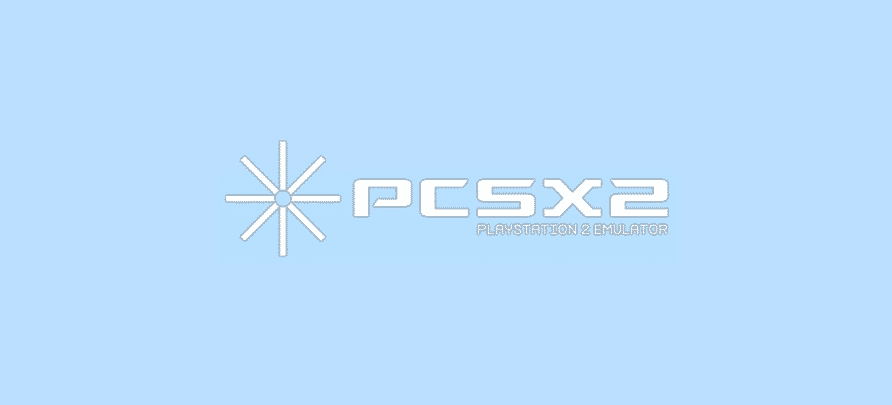目次
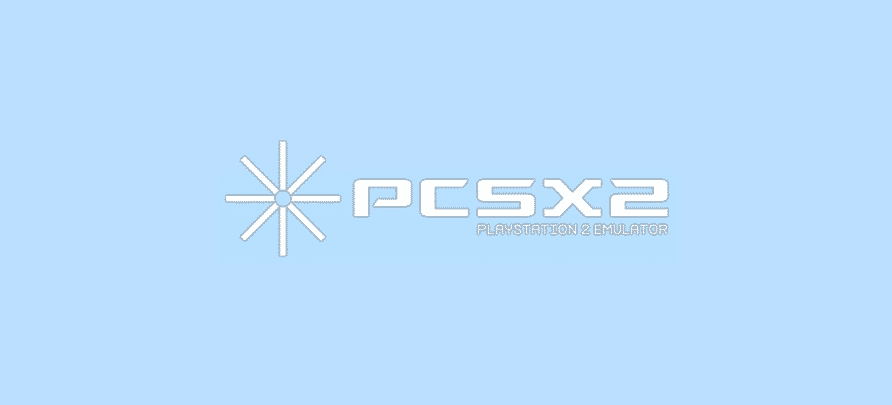
PCSX2 入力ラグ
PS 2は伝説的な機器であり、今でも世界中でさまざまなゲームに使われています。 PS 2には最高の独占タイトルがあり、その懐かしさのために、人々はPS2を手に入れたいと思うのです。
関連項目: Denon Receiver Turns Off and Blinks Redを修正する4つの方法ソニーがプレイステーション2を正式に製造・販売中止したため、ハードウェアはかなり少なくなっています。 そのため、まだ正常に動作している本体を手に入れるのは難しくなっています。
そのような状況では、そのような感覚を得るために、複数のエミュレータが存在します。 PCSX2はそのようなPS2エミュレータの一つです。 PSCX2は、Windows、Linux、macOSに対応し、PCでゲームを楽しむことができます。
エミュレータ自体は非常に安定しており、あらゆるタイトルを問題なくプレイすることができます。 しかし、処理能力の問題やその他の複数の問題によって、対処しなければならない問題があるかもしれません。 PCSX2で入力ラグが発生している場合、それを解決するためにできることをいくつか紹介します。
PCSX2 入力ラグ
1) ハードウェアの仕様の確認
まず最初に、エミュレータを使用するPCやMacのハードウェアスペックが十分でなければ、エミュレータが完璧に動作することは期待できません。 そのため、ハードウェアスペックに注意して、正しい方法で使用する必要があります。 そのため、PCやMacのハードウェアスペックが適切であることを確認する必要があります。
プレイしようとしているゲームについてきちんと調べ、そのゲームを完璧にプレイするために必要なハードウェアの最小スペックを把握するのがよいでしょう。 しかし、最善の方法は、ある程度のマージンを与えて、すべてのスペックをゲームの最小要件よりも少し多くアップグレードすることです。 これは、次のような点で助けになります。インプットラグの問題を解決することで、もうそのような問題や悩みに悩まされることはありません。
2) フレームレートの確認
また、ハードウェアやプロセッシングのスペックに問題があるのではなく、プレイしようとしているゲームやデバイスがサポートできるフレームレートを高く設定しすぎている可能性があることも考慮する必要があります。
フレームレートを確認し、できる限り低くすることです。 これにより、ゲームのアニメーションやエフェクトに少し妥協することになるかもしれませんが、すべての入力デバイスがPCSX2と完璧に動作し、ゲーム体験で不便を感じていたラグを解消することができます。がなくなる可能性が高いです。
3) PCSX2のVSyncを無効化する。
そのためには、まずVSyncを無効にし、NvidiaパネルでもVSyncとトリプルバッファリングを強制的にOFFにする必要があります。
VSyncは、ビデオ出力が入力を含むオーディオやアニメーションと完全に同期していることを確認することができます。 そのため、一度それを無効にした後、PCSX2を再度起動する必要がありますが、この方法で完璧にワークアウトさせることができます。
4) 入力デバイスの変更
PCSX2エミュレータで使用している入力デバイスが、入力時のラグを引き起こしている可能性もあります。 その可能性を排除するには、PCSX2エミュレータでコントローラとキーボードの両方を結合して、うまくいくかどうか試してみる必要があります。
こうすることで、入力デバイスのエラーが原因で問題が発生していないことを確認でき、完璧な体験でゲームをプレイでき、入力時のラグもなくなります。
5)SpeedHackの設定
PCSX2には、ゲーム上のフレームレートや再生速度を管理できるさまざまなスピードハック設定があります。 こうすることで、プレイするゲームや使用しているデバイスのハードウェア仕様に応じたエミュレータの設定を確実に行うことができます。
そのため、さまざまなspeedhack設定を試す必要があり、それによってエミュレータで完璧なゲーム体験を楽しむことができます。 新しいゲームをロードしようとするたびにspeedhack設定を変更する必要があるかもしれないことに留意し、それがあなたのために物事が完璧に動作するようにあなたを助けてくれるでしょう。
6) 旧バージョンを試す
PCSX3はコーディングが雑で、ほとんどの開発者も諦めています。 そのため、アップデートでこのような入力ラグが発生することがあります。 念のため、PCSX2を一度アンインストールしてから、端末を再起動するとよいでしょう。
関連項目: Eero Blinking Whiteの問題を解決する6つの方法その後、あなたのデバイス上の1.0.0のような以前のバージョンをインストールすることができるようになり、それはあなたのためにすべてのこの仕事を作るために完全にあなたを助けるために起こっている。 再インストールは、あなたが以前に持っていたすべての問題をクリアしているだけでなく、それはまた良いあなたのためにラグを修正することになり、以前のバージョンでは、任意のラグやエラーのようにせずにそれを再生するには最高のものであるされていません。